标签:是你 dev arm path ace ati 依赖包 利用 column
现在python这门解释型语言被越来越多的人们喜欢,强大的库支持,使得编程过程变得简单。
我是一个传统的C语言支持者,往后也打算慢慢的了解Python的强大。
今天我就学习一下使用python实现数据可视化。
参考:https://mp.weixin.qq.com/s/Nb2ci6d5MhoRoepu6G3YdQ
1 安装依赖库
——
? NumPy 用于简化数组和矩阵的操作
? SciPy 用于数据科学
? Matplotlib 用于绘图
在windows下我使用Pycharm作为IDE,安装库也十分方便,直接在包管理工具终添加即可,如果超时无法下载,可以参照我之前的博客换成国内源。
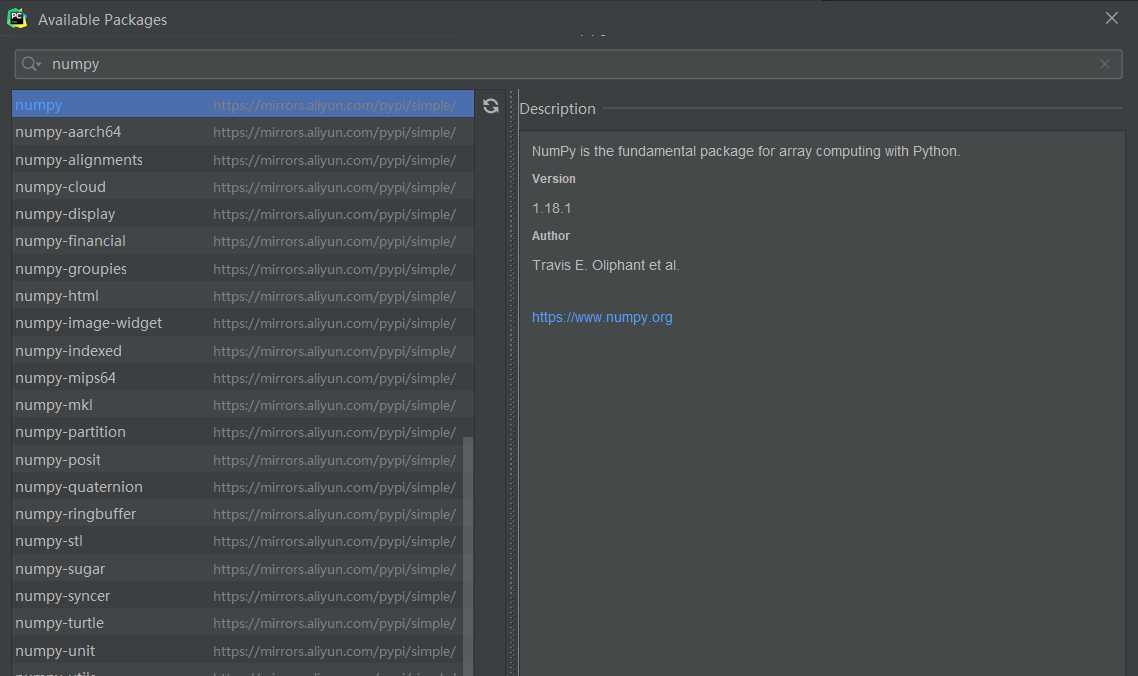
2 导入依赖包
——
import numpy as np #使用as重命名 from scipy import stats #可以只导入包的一部分 import matplotlib.pyplot as plt #import matplotlib.pyplot == from matplotlib import pyplot
3 定义变量
——
python中的变量在第一次赋值时被声明,变量类型由分配给变量的值推断。习惯上,不使用大写字母命名。
input_file_name = "anscombe.csv"
delimiter = "\t" #数据之间的分隔符
skip_header = 3 #文件开头要跳过的行
column_x = 0
column_y = 1
4 读取数据
——
毫无疑问,我们要事先得到需要可视化的数据:
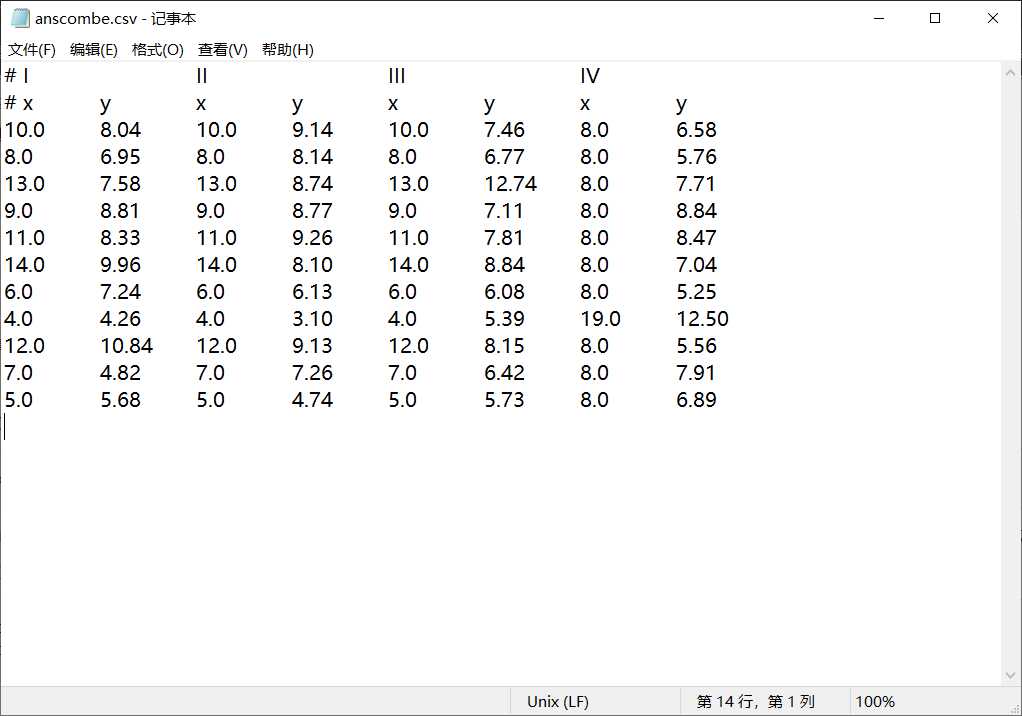
(这里我们只对四个部分中部分一的进行处理)
使用 NumPy 中函数 genfromtxt() 读取 CSV 文件非常容易,该函数生成 NumPy 数组:
data = np.genfromtxt(input_file_name, delimiter = delimiter, skip_header = skip_header)
在 Python 中,一个函数可以有数量可变的参数,你可以通过指定所需的参数来传递一个参数的子集。数组是非常强大的矩阵状对象,可以很容易地分割成更小的数组:
这里的:就指代全部选择
x = data[:, column_x] #x取所有行的column_x列 y = data[:, column_y] #y取所有行的column_y列
5 拟合数据
——
SciPy 提供了方便的数据拟合功能,例如 linregress() 函数提供了一些与拟合相关的重要值,如斜率、截距和两个数据集的相关系数:
slope, intercept, r_value, p_value, std_err = stats.linregress(x, y) print("Slope: {:f}".format(slope)) print("Intercept: {:f}".format(intercept)) print("Correlation coefficient: {:f}".format(r_value))
因为 linregress() 提供了几条信息,所以结果可以同时保存到几个变量中。
6 绘图
——
Matplotlib 库仅仅绘制数据点,因此,你应该定义要绘制的点的坐标。已经定义了 x 和 y 数组,所以你可以直接绘制它们,但是你还需要更多的点来画直线。
linspace() 函数可以方便地在两个值之间生成一组等距值。再利用强大的 NumPy 数组可以轻松计算纵坐标,该数组可以像普通数值变量一样在公式中使用
fit_x = np.linspace(x.min() - 1, x.max() + 1, 100) #随机生成100个线性数据
fit_y = slope * fit_x + intercept
要绘图,首先,定义一个包含所有图形的图形对象:
fig_width = 7 #inch fig_height = fig_width / 16 * 9 #inch fig_dpi = 100 fig = plt.figure(figsize = (fig_width, fig_height), dpi = fig_dpi)
参数也非常好理解,最后调用figure()函数生成一个图形。
一个图形可以画几个图;在 Matplotlib 中,这些图被称为轴。本示例定义一个单轴对象来绘制数据点:
ax = fig.add_subplot(111) ax.plot(fit_x, fit_y, label = "Fit", linestyle = ‘-‘) ax.plot(x, y, label = "Data", marker = ‘.‘, linestyle = ‘‘) ax.legend() ax.set_xlim(min(x) - 1, max(x) + 1) ax.set_ylim(min(y) - 1, max(y) + 1) ax.set_xlabel(‘x‘) ax.set_ylabel(‘y‘)
如果要保存图片,有:
fig.savefig(‘fit_python.png‘)
如果要显示(而不是保存)该绘图,请调用:
plt.show()
7 结果
——
终端输出:

生成图像:
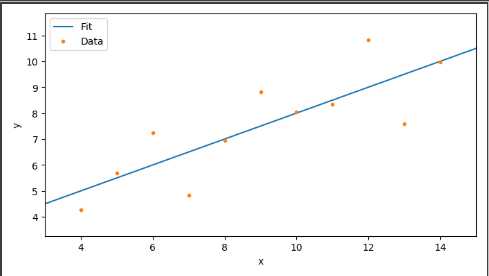
怎么样,感觉还不错吧,Python真是个好用的工具,以后会更新更多的实用的案例~
标签:是你 dev arm path ace ati 依赖包 利用 column
原文地址:https://www.cnblogs.com/Irvingcode/p/12383000.html